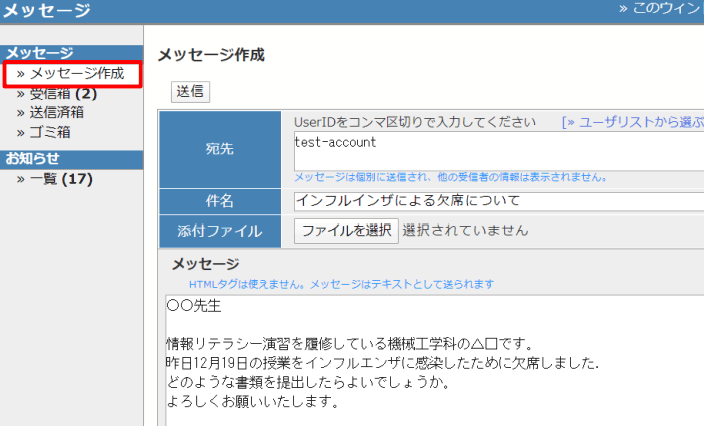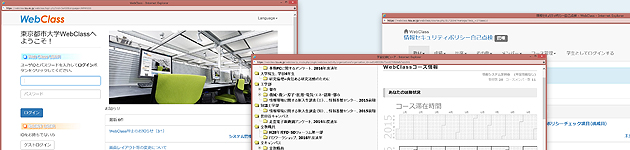
利用方法
1.教員や情報基盤センターなどからの新たなお知らせがある場合は、上部の水色の帯に表示されます。個人
宛に新たなメッセージがある場合も、同様に表示されます。
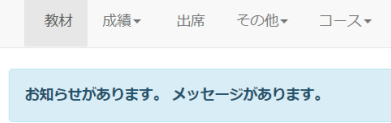
2. 水色の帯の「お知らせがあります」をクリックすると、お知らせ一覧が表示されます 。見たいお知らせのタイトルをクリックすると内容が表示されます。
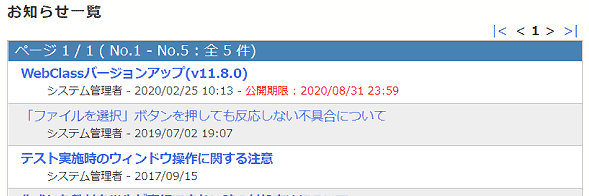
3.水色の帯の「メッセージがあります」をクリックすると、受信箱に入っているメッセージの一覧が表示されます。
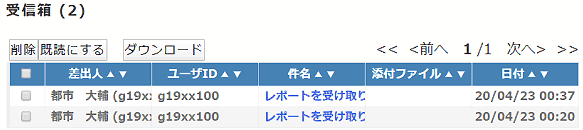
4.これまでに来たメッセージやお知らせを見たいときやメッセージを作成したいときは、画面右上の氏名の左にある封筒のアイコンをクリックします。赤丸の数字は未読メッセージの数を表しています。
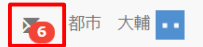
5.メッセージを作成するには、左側のメニューから をクリックします。メッセージ作成画面が表示されます。宛先欄にメッセージを送信する相手のユーザIDを入力します。 をクリックし,ユーザリストから選択することもできます。件名にメッセージの内容を表すタイトルを入力、メッセージ欄に発信する内容を入力します。最後に「送信」 ボタンをクリックします